Opplæring: Gi nettstedet en stil
Power Pages-nettsteder kan tilpasses slik at de omfatter varemerkestilene for firmaet. Med stilarbeidsområdet kan du konfigurere merkefarger, -skrifter og utformingsstandarder for hele nettstedet eller bestemte sider.
I denne opplæringen lærer du hvordan du kan gjøre følgende:
- Angi firmalogoen.
- Definer fargepaletten.
- Konfigurere skriftene.
Forutsetning
- Et abonnement på eller en prøveversjon av Power Pages. Få en prøveversjon av Power Pages her.
- Et opprettet Power Pages-nettsted. Opprett et Power Pages-nettsted.
- Fullfør opplæringen Legg til og utform en side.
- En PNG-fil med firmalogoen (64 x 64 piksler).
- En liste over heksadesimale koder for fargepaletten til firmaet.
- En liste over firmaets skriftstandarder.
Legg til firmalogoen i Power Pages
Denne videoen gir en oversikt over trinnene for å legge til firmalogoen og andre merkefarger i Power Pages.
Gå til Power Pages.
I utformingsstudioet holder du musepekeren over den eksisterende logoen og velger Bilde når undermenyen vises.
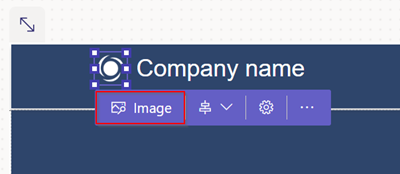
Velg et eksisterende bilde fra mediebiblioteket, eller last opp et nytt bilde.
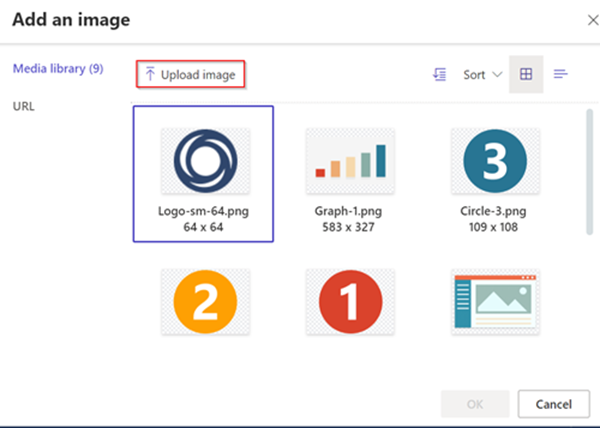
Velg bildet du vil bruke (i dette tilfellet bruker du firmalogoen du lastet opp).
Angi fargepaletten for varemerket
Du kan oppdatere fargepaletten slik at den omfatter to eller tre primære merkefarger og nøytrale tilleggsfarger. Disse fargene kan brukes konsekvent på tvers av hele Power Pages-nettstedet.
I utformingsstudioet går du til stilarbeidsområdet og velger fargene du vil bruke for bakgrunnen og skriftene.
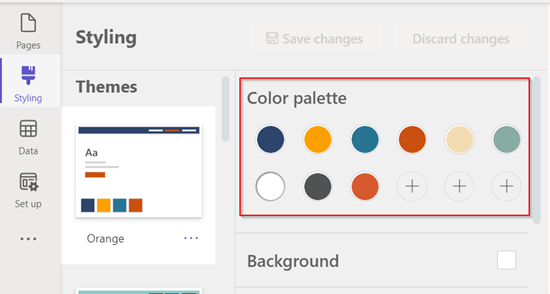
Velg Lagre endringer.
Konfigurer skriftene for firmamerket
I utformingsstudioet går du til stilarbeidsområdet og ruller ned for å definere skrifttypene for overskrifter, underoverskrifter, avsnitt og knapper.
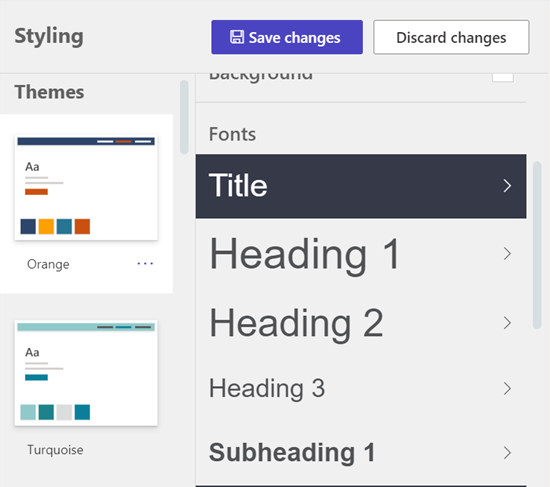
Du kan også justere størrelsene og fargene for hver av dem basert på fargepaletten. Eventuelle oppdateringer du gjør, gjenspeiles umiddelbart på nettstedet.
Velg Lagre endringer for å oppdatere stilen.
Temaet du har oppdatert, får en endret etikett.
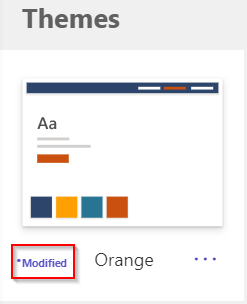
Hvis du vil begynne på nytt, kan du når som helst velge ellipsen og deretter Tilbakestill til standard.
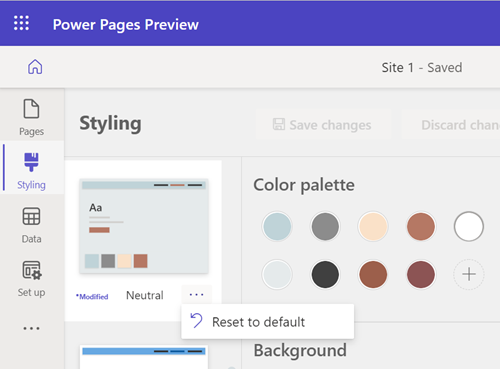
Neste trinn
Gå til neste artikkel for å lære hvordan du viser forretningsdata på en side.